Seguro que esta situación se ha repetido en más de una ocasión. Has olvidado la contraseña de una red Wi-Fi a la que te conectas en casa y no, no puedes mirar bajo el router para que te sea de ayuda bien porque no tienes acceso o porque la cambiaste en su momento. Y para colmo, no tienes una copia de seguridad.
Para poner remedio a esas situaciones hoy te vamos a enseñar cómo ver la clave de una red inalámbrica a la que nos conectamos desde nuestro PC. El único requisito es contar con un PC equipado con Windows 10 en el que poder seguir los pasos que mostramos a continuación.
La ventaja principal es que no vamos a depender de aplicaciones de terceros y nos podremos valer por nuestros propios medios para acabar con el problema.
Ver la clave Wi-Fi
Para lograrlo basta con acceder a la barra de tareas y buscar el icono de la conexión Wi-Fi. Hacemos click en el mismo y de las dos opciones que ofrece marcamos "Abrir Configuración de red e Internet".
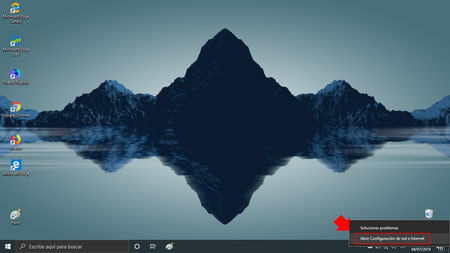
Una vez dentro del menú de "Red e Internet", debemos fijarnos en la columna izquierda que aparece bajo el nombre de Wi-Fi. Pulsamos en la misma y nos desplazamos hacia abajo en la zona derecha de la ventana hasta llegar a la opción "Centro de redes y recursos compartidos".
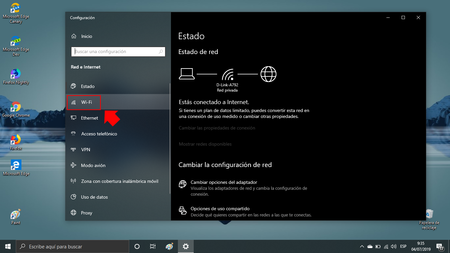
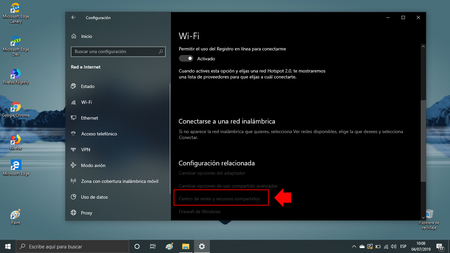
Pulsamos en "Centro de redes y recursos compartidos" y se abrirá una pantalla con varias opciones. De entre todas nos fijamos en la que se llama "Ver las redes activas" y junto a la misma otra con el título "Conexiones". En ella vemos la red Wi-Fi a la que estamos conectados.
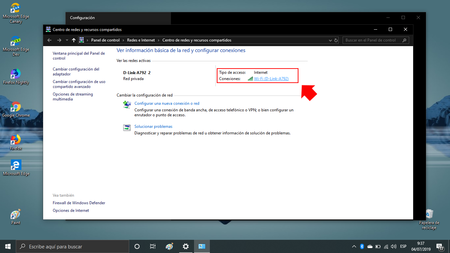
Al pulsar en la misma se abre una pantalla con aspectos relativos a la red Wi-Fi en cuestión y nos fijamos en una pestaña llamada "Propiedades inalámbricas".
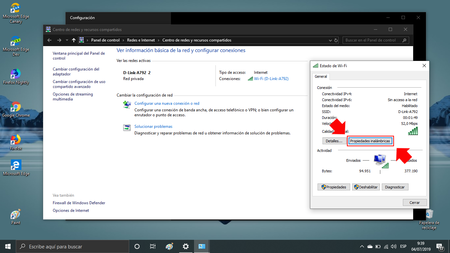
Se abre una ventana con varios campos siendo uno de ellos el titulado como "Clave de seguridad de red". Es la contraseña de la red Wi-Fi que por defecto aparece oculta. Para poder verla sólo debemos seleccionar la opción "Mostrar caracteres" que aparece en la zona inferior izquierda y el sistema nos mostrará la contraseña. Puede ser que en el proceso nos pida permisos de administrador para avanzar en alguno de los pasos.
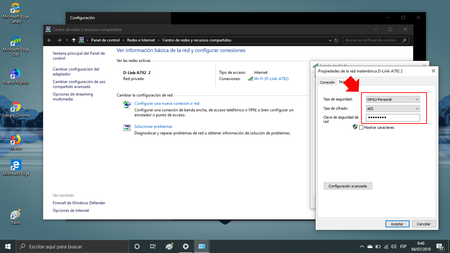
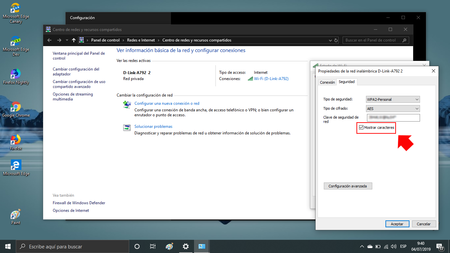
De esta forma y sin aplicaciones de terceros de por medio podemos conocer la clave de la red Wi-Fi que habíamos olvidado
Imagen portada | Rawpixel


Ver 4 comentarios
4 comentarios
webserveis
Un sistema moderno debería pedir verficiar la acción de mostrar password y si se tiene con doble verificación mejor que mejor
wjvelasquez
Esa super seguridad es así desde Windows XP. No recuerdo si En millenium también se podía.
Juan Medina
Muchas gracias por esta información.
felipegutierrez3
Lo curioso es que en Windows 10 todavía "coexisten" elementos de Windows Vista: Para poder ver la clave de Wi-Fi debo seguir todos esos pasos, pero al final llego al vetusto Panel de Control para poder recuperar la clave.